
Одним из факторов, который имеет большее влияние в любой операционной системе, особенно в портативных компьютерах, является энергопотребление, которое они представляют. Этот аспект оказывает непосредственное влияние на срок службы оборудования и особенно батареи, и в поведении энергии влияют многие факторы, часто это происходит из-за сервисов или процессов самой операционной системы, а в других возможностях это наши ошибки. как это происходит, когда мы оставляем оборудование подключенным к току без использования его продуктивно или каких-либо других действий.
Энергия является важным моментом в вопросах производительности и стоимости, и по этой причине мы находим несколько решений для определения использования энергии в системе. В данном случае мы говорим о macOS Mojave, и одна из самых специальных разработок, созданных одним из ведущих ИТ-производителей Intel, - это утилита Intel Power Gadget.
Мы знаем, что по умолчанию интегрированный процессор во всех устройствах MacOS разработан Intel, поэтому это приложение играет основополагающую роль в Мохаве, так как оно было специально разработано для этой системы с необходимой полной информацией для определения статуса. энергии в оборудовании.
Что такое гаджет Intel Power
Intel Power Gadget была разработана как небольшая утилита, задачей которой является мониторинг энергопотребления программным способом в режиме реального времени, который включен в процессорах Intel® Core ™ от 2-го поколения до процессоров Intel® Core 7 поколение.
Эта утилита по умолчанию объединяет приложение, контроллер и несколько библиотек для мониторинга, который анализирует энергию установленного процессора в режиме реального времени, измеряя его в ваттах через счетчики энергии, стратегически расположенные в процессоре.
Целью Intel Power Gadget является предоставление точной и подробной информации, не требующей использования сторонних приложений, а созданной непосредственно самим разработчиком процессора.
Возможности Intel Power Gadget
Текущая версия Intel Power Gadget - 3.0, которая предлагает нам такие функции, как:
- Оценка мощности в системах с несколькими розетками.
- Постоянная оценка Energy MSR через каждую розетку для получения подробной оценки энергопотребления на розетку.
- Поддержка macOS Mojave.
- Подробное описание аспектов процессора, таких как текущее использование, использование графического процессора, общая мощность, максимальная температура и другие подробности.
1. Установите Intel Power Gadget на Mac
Требования для использования этой утилиты в macOS следующие:Требования к Intel Power Gadget
- macOS X 10.6 или выше
- Intel® Core ™ 2-го поколения или выше
Шаг 1
Теперь Solvetic объяснит, как установить и использовать эту утилиту в MacOS Mojave, и ее можно скачать по следующей ссылке:Intel Power Gadget
Шаг 2
Как только мы перейдем по указанной ссылке, нажмите на строку для macOS:
Шаг 3
После загрузки пакета .pkg мы увидим следующее:
Шаг 4
Там мы дважды щелкаем на установщике, и будет отображаться следующий мастер:
Шаг 5
Нажмите «Продолжить», и мы получим доступ к лицензионному соглашению:
Шаг 6
Мы нажимаем кнопку «Продолжить», и появится следующее окно, в котором мы подтверждаем договор:
$config[ads_text5] not found
Шаг 7
В следующем окне мы можем определить другой маршрут для установки Intel Power Gadget или оставить его, определив этот щелчок «Установить»:
Шаг 8
Мы должны ввести пароль администратора для продолжения:
Шаг 9
В момент нажатия кнопки «Установить программное обеспечение» будет отображено следующее сообщение безопасности:
Шаг 10
Это связано с тем, что разработчик не прошел проверку в Apple, поэтому для обеспечения безопасности системы эта установка заблокирована, и мы нажимаем кнопку «Открыть панель настроек безопасности», и мы будем перенаправлены в следующее окно:
$config[ads_text5] not found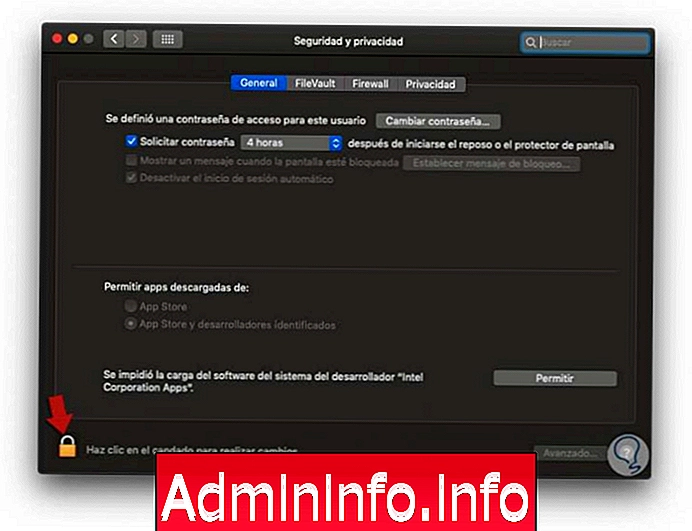
Шаг 11
Там мы должны включить редактирование, нажав на значок замка, расположенный внизу, и мы должны повторно ввести пароль администратора, и теперь мы видим, что опции активированы:
Шаг 12
Мы нажимаем кнопку «Разрешить» и установка Intel Power Gadget будет продолжена без проблем в macOS Mojave:
Шаг 13
Когда этот процесс завершится, мы увидим следующее. Там мы нажимаем кнопку «Закрыть», чтобы выйти из мастера приложений.
$config[ads_text6] not found
2. Откройте и используйте Intel Power Gadget на Mac
Шаг 1
После установки мы можем получить доступ из библиотеки приложений или с помощью Spotlight:
Шаг 2
Мы дважды щелкаем по нему, и это будет исходная среда приложения Intel Power Gadget:
Шаг 3
$config[ads_text5] not found
Как мы видим, на протяжении всего температурного процесса выделяются несколько важных разделов, таких как:- Энергия (мощность) измеряется в ваттах.
- Частота, это измеряется в ГГц.
- Температура процессора, которая измеряется в градусах Цельсия.
- Используйте в процентах от процессора.
Шаг 4
По мере того как мы используем приложения, мы можем видеть, как эти графики меняются, повышая их уровни или уменьшая их:
С помощью этой утилиты будет легко получить доступ к подробной информации о поведении энергии в процессоре MacOS Mojave.
3. Удалите Intel Power Gadget на Mac
$config[ads_text6] not foundШаг 1
В настоящее время мы не хотим больше использовать это приложение, мы можем удалить его, для этого перейдем в библиотеку приложений, где найдем папку, связанную с утилитой:
$config[ads_text5] not found
Шаг 2
Мы дважды щелкаем по нему и находим деинсталлятор в формате pkg:
Шаг 3
Дважды щелкните по нему, и появится следующий мастер:
Шаг 4
Нажмите «Продолжить», и мы увидим следующее:
Шаг 5
Нажмите «Установить» (даже если мы собираемся удалить), и мы должны ввести наш пароль:
Шаг 6
Мы нажимаем «Установить программное обеспечение», чтобы завершить процесс удаления Intel Power Gadget из macOS Mojave:
Шаг 7
Мы можем убедиться, что утилита больше не активна в библиотеке MacOS Mojave Applications:
Благодаря этому ценному приложению мы можем детально и в режиме реального времени управлять поведением всех энергетических факторов в macOS Mojave и, таким образом, лучше контролировать их.







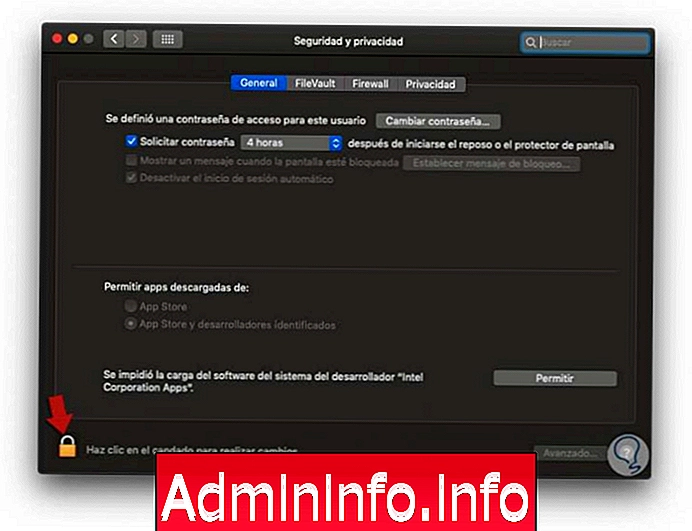













СТАТЬИ